用紙トレイ6、7(大容量給紙トレイC1-DS)に用紙をセットする
用紙トレイ6、7(大容量給紙トレイC1-DS(オプション))に用紙をセットする手順について説明します。
-
紙づまりを起こしたり複数枚が同時に送られたりすることがあるので、用紙トレイにセットする前に、用紙をよくさばいてください。
-
坪量の多い用紙をセットするときは、坪量切り替えボタンを調整する必要があります。詳しくは、坪量切り替えボタンについて を参照してください。
-
用紙トレイを、手前に止まるところまで引き出します。
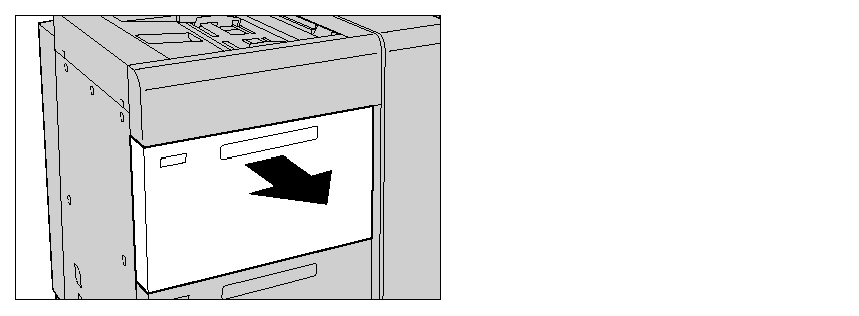 注記
注記-
本機がジョブを処理しているあいだは、ジョブで使用している用紙トレイを引き出さないでください。
-
紙づまりや用紙セットの間違いをしないために、用紙トレイに残っている用紙の上に用紙を補給しないでください。
-
はがきセットガイドを取り付けた状態で用紙トレイを引き出したときは、必ずすべてのはがきを取り出して、セットし直してください。
-
-
用紙がセットされている場合は、用紙を取り出します。
-
コピー、またはプリントする面を上にして、用紙を矢印の方向にそろえて約100~500枚セットします(①)。縦ガイドクリップを指でつまみ、用紙サイズに合わせます(②)。
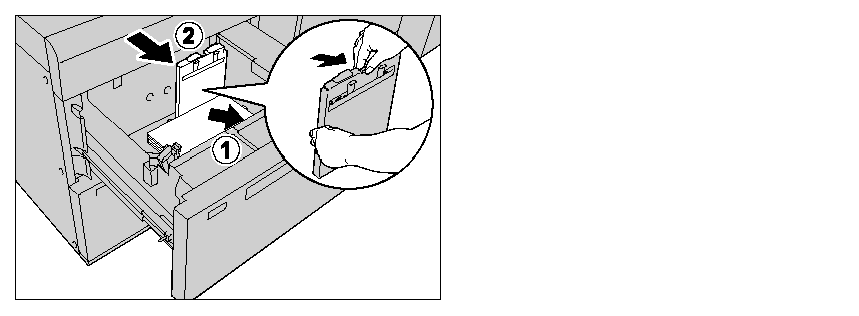
-
同様に残りの用紙を矢印の方向にそろえてセットします(①)。左側の横ガイドクリップを指でつまみ、用紙サイズに合わせます(②)。
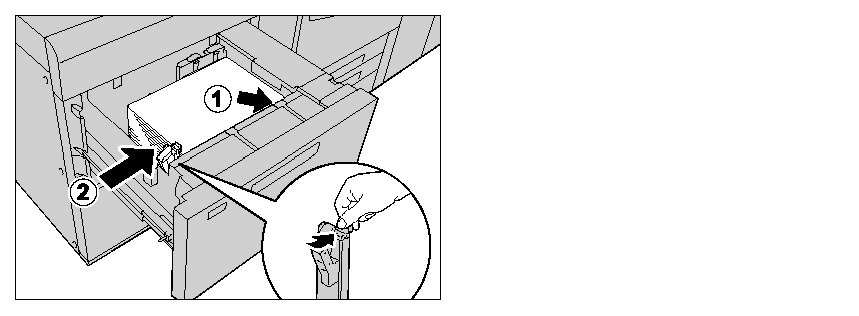 注記
注記-
用紙上限線を超える量の用紙をセットしないでください。紙づまりや故障の原因になります。
-
セットした用紙が100枚以下の場合は、ガイドが用紙に強く当たるため、用紙が変形して紙づまりの原因になることがあります。
-
ガイドは、用紙の幅に正しく合わせてください。ガイドの位置がずれていると、用紙が正常に搬送されず、紙づまりの原因になることがあります。
-
-
奥に突き当たるところまで、用紙トレイをゆっくりと押し込みます。
注記-
用紙トレイを押し込むときは、ゆっくりと押し込んでください。トレイを勢いよく押し込むと、故障の原因になります。
-
-
用紙の種類を変更した場合は、用紙トレイに、用紙種類を設定します。
参照-
用紙の種類の設定は、用紙の設定を変更するを参照してください。
-
